Leire Galceran
Leire Galceran es redactora especializada en temas de tecnología y consumo.
… saber más sobre el autorFoto: Big Stock
Miércoles 3 de junio de 2020
ACTUALIZADO : Jueves 21 de marzo de 2024 a las 16:28 H
4 minutos
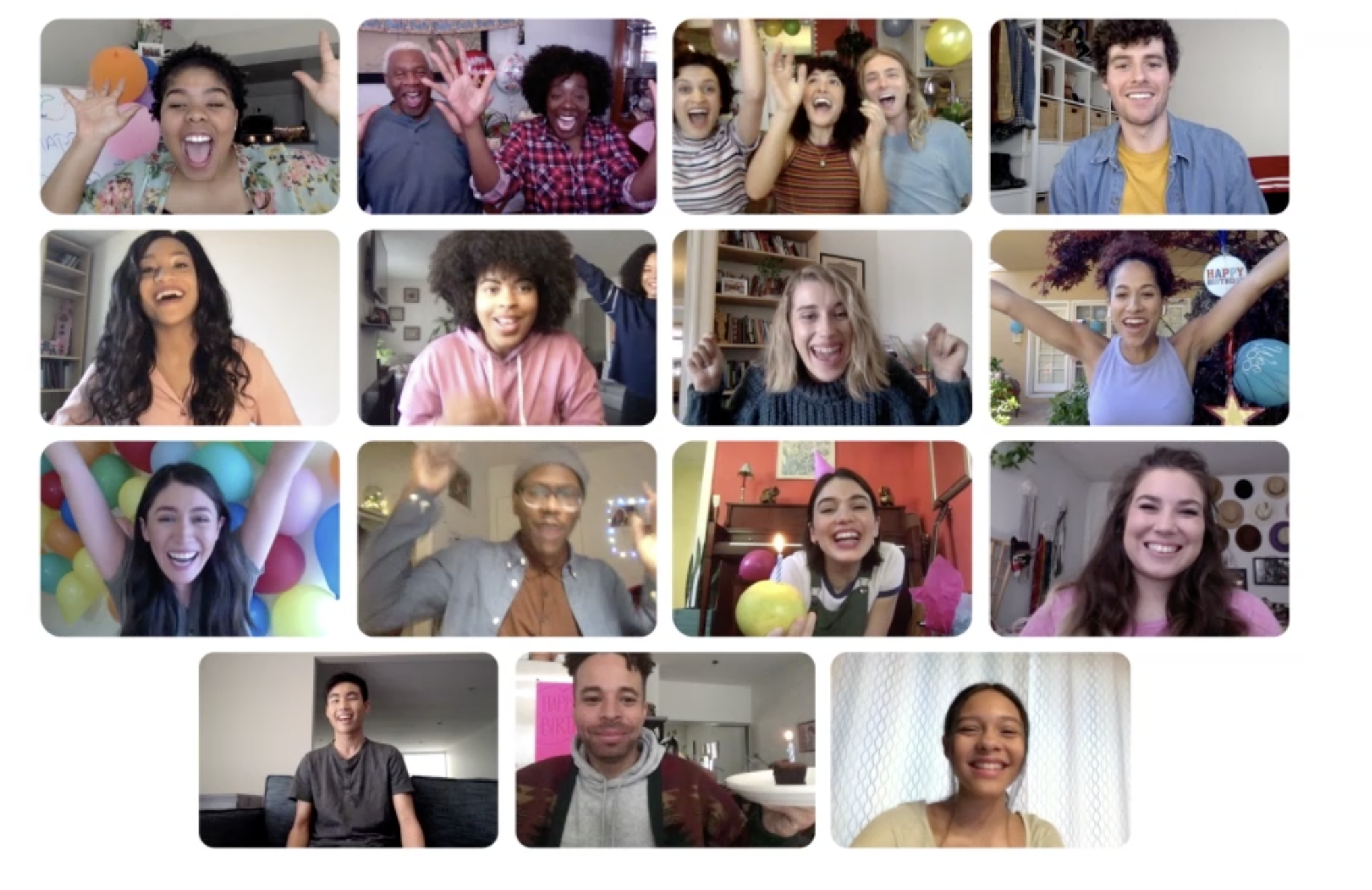
El confinamiento ha cambiado la forma en la que nos relacionamos con las personas de nuestro entorno. El hecho de estar encerrados en casa ha provocado que nos veamos obligados a trasladar nuestra vida social a Internet y a las redes sociales. Si bien antes de la cuarentena ya utilizábamos con frecuencia aplicaciones de mensajería instantánea como WhatsApp o redes sociales como Instagram o Facebook, el confinamiento ha provocado que el uso de este tipo de apps se haya multiplicado.
En este sentido, una de las herramientas a las que seguro que prácticamente todos hemos recurridos durante este tiempo han sido las videollamadas. Después del boom de Zoom, otras plataformas han sacado sus aplicaciones para realizar videollamadas y así hacerle la competencia a la que ha sido la app de videollamadas por excelencia durante el confinamiento. Una de estas plataformas ha sido Facebook, que hace unas semanas lazaba Messenger Rooms, su propuesta para hacer videollamadas para hasta 50 personas y sin límite de tiempo.
En su momento, Facebook ya anunció que pretendía integrar Messenger Rooms con Instagram y WhatsApp, que también pertenecen a la compañía de Mark Zuckerberg. Y así ha sido. Hoy os explicamos cómo acceder a Messenger Rooms desde WhatsApp y así poder realizar videollamadas con tus seres queridos.

Para crear salas de Messenger Rooms desde WhatsApp debéis seguir estos sencillos pasos:
Si tienes un Iphone, el acceso a Messenger Rooms desde WhatsApp es diferente. Sin embargo, una vez localizado el acceso, el procedimiento es el mismo.
Para acceder a Messenger Rooms desde WhatsApp lo que debes hacer es, también, buscar la sección de Llamadas. A primera vista no verás la opción de conectar con Messenger Rooms. Para hacerlo, debes deslizar la pantalla hacia abajo y entonces, en la parte superior de tus últimas llamadas, aparecerá la opción “Crear una sala”. A partir de aquí, debes seguir los pasos anteriormente citados.
Por otro lado, tanto en Android como en IOS, podéis crear estas salas de Messenger Rooms a través de una conversación o un grupo de WhatsApp que ya tengáis creado. Para hacerlo, debéis entrar en la conversación que queráis y buscar la opción de adjuntar objeto (como si fueras a adjuntar una fotografía o un archivo). Aquí te aparecerá la opción “Sala” y podrás crear una sala de Messenger Rooms con la o las personas que estén en la conversación.
Es importante destacar que para tener esta opción disponible debes asegurarte de que tienes la última actualización de WhatsApp instalada, de lo contrario no te aparecerá.